Cara Menggunakan Antarmuka Web Kodi
Bermacam Macam / / March 17, 2022

Kodi adalah pemutar media sumber terbuka dan gratis yang luar biasa. Banyak orang tidak menyadari antarmuka online Kodi, alat yang hebat. Antarmuka Web Kodi adalah fitur yang sedikit diketahui yang memungkinkan Anda mengakses koleksi video Anda di mana saja. Chorus2, yang baru saja diperbarui ke versi baru, adalah cara terbaik untuk mengontrol pemutaran video di sistem Kodi Anda dari lokasi yang jauh. Akses jarak jauh Kodi membuatnya sederhana dan tidak memerlukan instalasi perangkat lunak jika Anda memiliki Kodi di TV pintar Anda dan ingin mengontrolnya dari laptop Anda, atau jika Anda memiliki Kodi di desktop Anda dan ingin menelusuri file Anda dari telepon. Lanjutkan membaca untuk mempelajari cara memasang dan memanfaatkan fungsi ini sehingga Anda dapat mempelajari cara mengoperasikan Kodi melalui antarmuka web.

Isi
- Cara Menggunakan Antarmuka Web Kodi
- Cara Mengakses Antarmuka Web Kodi
- Cara Memutar Musik atau Video Baru
- Apa Elemen dari Web Kodi?
- Apa yang Dapat Saya Lakukan dengan Antarmuka Web?
- 1. Pengendali Jarak Jauh
- 2. Kelola Daftar Putar
- 3. Simpan File Kodi
Cara Menggunakan Antarmuka Web Kodi
Antarmuka web dapat dibuka di sebanyak mungkin perangkat yang Anda inginkan. Ini berguna ketika Anda memiliki tamu di sekitar dan ingin memberi mereka akses ke Kodi untuk mendengarkan musik atau menonton film. Cukup undang teman Anda untuk bergabung dengan jaringan Wi-Fi Anda dan berikan mereka alamat antarmuka web, dan mereka juga dapat menggunakan Kodi. Akan lebih baik untuk menerima kendali jarak jauh sistem Kodi Anda sebelum menggunakan antarmuka web. Inilah cara Anda melakukannya.
1. tekan kunci jendela, Tipe Kodi dan klik Membuka.

2. Klik pada Pengaturan ikon.
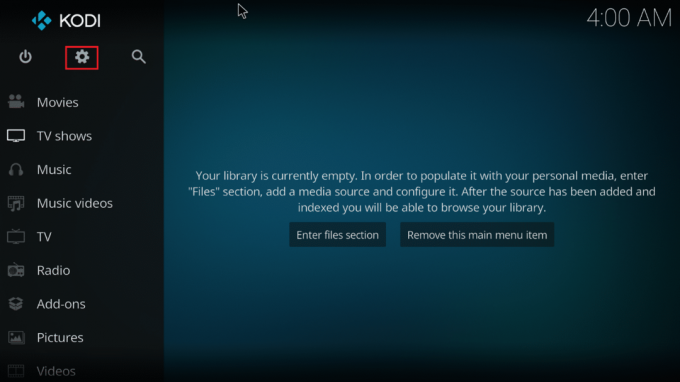
3. Pergi ke Pengaturan Layanan halaman.

4. Sekarang, pergi ke Kontrol dan aktifkan pengaturan untuk Izinkan kendali jarak jauh melalui HTTP.

5. Setel a Nama belakang dan Kata sandi.
6. Yakinkan Antarmuka web Kodi – Chorus2 dipilih dalam Antarmuka web bagian.

Setelah itu, yang harus Anda lakukan adalah menemukan sistem Kodi Anda alamat IP. Berikut cara mengetahui alamat IP Anda jika Anda tidak mengetahuinya:
1. Mulailah dengan pergi ke Anda Layar utama Kodi.
2. Navigasi ke Pengaturan.

3. Pergi ke Sistem Informasi bagian.
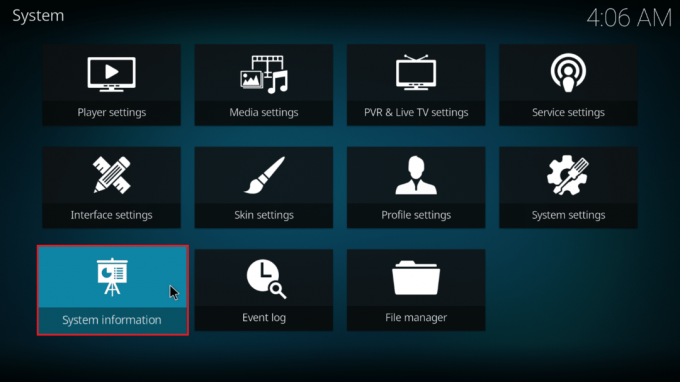
4. Pergi ke Jaringan bagian.
5. Catat alamat IP.

6. Juga, perhatikan bahwa 8080 adalah defaultnya nomor port.
Baca juga:Cara Memperbarui Perpustakaan Kodi
Anda sekarang memiliki semua yang Anda butuhkan untuk mengoperasikan Kodi dari peramban web. Ikuti langkah-langkah ini untuk mengakses antarmuka web di jendela browser.
1. tekan kunci jendela. Jenis Chrome dan meluncurkannya.
Catatan: Tidak masalah browser web mana yang Anda gunakan. Di sini, Google diambil sebagai contoh.

2. Ketik Anda alamat IP dan nomor port dalam format Alamat IP: port di bilah alamat. Biasanya, alamat Anda akan seperti 192.168.1.16:8080. Memukul Memasuki.
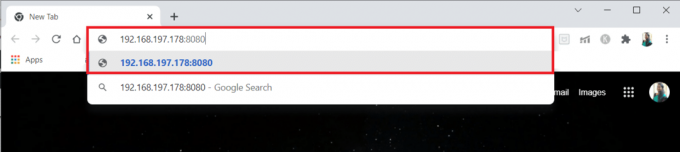
3. Masukkan Nama belakang dan Kata sandi telah Anda tetapkan sebelumnya.
4. Klik Masuk.
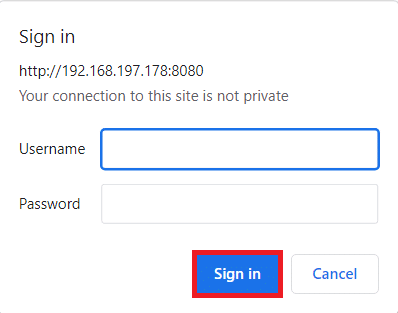
Antarmuka web sekarang akan muncul. Anda dapat menyimpan situs sebagai bookmark untuk memudahkan penggunaan antarmuka web nanti.
Catatan: Juga, Anda dapat masuk ke perangkat apa pun yang terhubung ke jaringan yang sama menggunakan format localhost: 8080.

Cara Mengakses Antarmuka Web Kodi
Ikuti langkah-langkah di bawah ini untuk akses jarak jauh Kodi dalam langkah-langkah yang lebih sederhana.
1. Membuka Chrome di perangkat sekunder.
Catatan 1: Perangkat sekunder dapat berupa ponsel atau PC. Pastikan kedua perangkat tersebut terhubung ke jaringan yang sama.
Catatan 2: Anda dapat menggunakan browser apa pun yang Anda inginkan. Di sini, Google diambil sebagai contoh.
2. Jenis localhost: 8080 di bilah alamat dan tekan Memasuki.
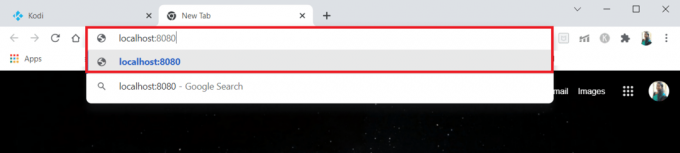
Baca juga:Cara Memperbaiki Kodi Terus Menerjang di Startup
Cara Memutar Musik atau Video Baru
Ikuti langkah-langkah ini untuk mainkan musik baru atau video di web Kodi.
1. Klik pada tab lokal di sisi kiri layar.

2. Klik pada Musik ikon di panel kanan. Ikon Kodi di sisi kanan layar akan berubah menjadi merah muda.
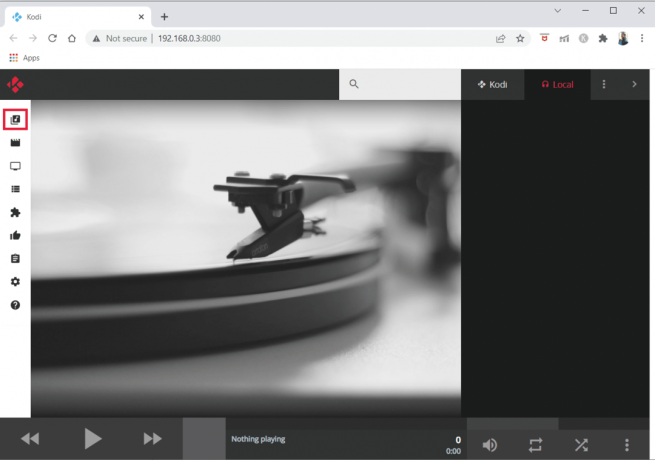
3. Sekarang, telusuri dan pilih musik yang ingin Anda mainkan. Klik pada ikon putar pada lagu yang akan dimainkan.

Sekarang, musik akan diputar di perangkat sekunder. Perhatikan bilah abu-abu di bagian bawah layar terlebih dahulu dan terutama. Di sinilah Anda bisa mendapatkan informasi lebih lanjut tentang materi yang dimainkan. Gunakan tombol kembali, maju, dan putar/jeda di sebelah kiri untuk mengontrol apa yang sedang diputar. Kontrol volume, ulangi, dan acak terletak di sebelah kanan. Thumbnail dan deskripsi media yang sedang diputar dapat dilihat di tengah.
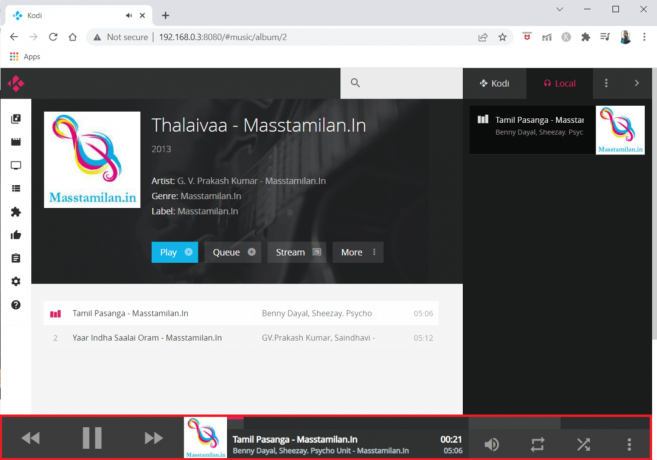
Anda dapat melakukan hal yang sama untuk memulai menonton film atau acara televisi.
Apa Elemen dari Web Kodi?
Ada beberapa elemen antarmuka web Kodi yang lebih berguna yang harus Anda ketahui.
- SEBUAH bilah pencarian dapat ditemukan di sudut kanan atas. Anda dapat menelusuri file video dan audio Anda kapan saja, jadi ini adalah metode yang hebat untuk menemukan sesuatu dengan cepat.
- Kotak gelap menampilkan antrian Anda saat ini dari hal-hal yang akan datang untuk dimainkan di paling kanan. Antrian ini dapat dimanipulasi menggunakan tiga titik di atas satu sama lain ikon, yang dapat menghapus atau menyegarkan daftar putar.
- Anda bahkan dapat menyimpan daftar putar untuk didengarkan nanti jika Anda mau. Modus pesta memungkinkan Anda untuk mengacak pilihan musik Anda secara acak.
- Terakhir, Anda dapat menyesuaikan antarmuka online dan mengubah banyak pengaturan untuk UI dan sistem Kodi Anda dengan memilih ikon pengaturan di paling kiri. Ini akan membuka seluruh menu pengaturan untuk Anda lihat.
Baca juga:5 Pengaya Film Cina Kodi Terbaik
Apa yang Dapat Saya Lakukan dengan Antarmuka Web?
Anda telah belajar cara menginstal dan menggunakan antarmuka web Kodi, dan Anda mungkin bertanya-tanya apa yang dapat Anda lakukan dengannya sekarang. Berikut adalah lima rekomendasi untuk Anda mulai.
1. Pengendali Jarak Jauh
- Anda dapat menggunakan ikon di bagian bawah layar untuk memutar/menjeda, melompat ke depan, dan melompat mundur untuk kontrol dasar saat menggunakan antarmuka online.
- Anda juga dapat menggunakan pengulangan, acak, dan modifikasi volume.
Di sisi lain, antarmuka web dapat digunakan sebagai kendali jarak jauh penuh. Untuk mengaktifkan kendali jarak jauh penuh, cari batang hitam di bagian bawah antarmuka web. Replika mini gambar mini untuk film, acara TV, atau rekaman yang Anda tonton akan muncul.
2. Kelola Daftar Putar
- Kemampuan untuk menambahkan file ke daftar putar dan mengatur ulang daftar putar yang ada adalah salah satu fitur yang paling membantu dari antarmuka online Kodi.
- Daftar putar saat ini ditampilkan di panel sebelah kanan antarmuka web, tempat Anda dapat menarik dan melepas file untuk mengatur ulang atau menghapusnya mereka dengan menekan X di sisi kanan.
- Ada juga opsi pesta, yang memungkinkan Anda dan teman Anda membuat daftar putar bersama.
3. Simpan File Kodi
- Menggunakan antarmuka online, Anda dapat mencari di semua format file yang berbeda.
- Di bagian atas antarmuka adalah kotak abu-abu dengan emblem kaca pembesar. Cukup masukkan istilah pencarian ke dalam bidang ini.
- Ini akan mengembalikan semua file yang memenuhi kriteria pencarian Anda, termasuk film, episode program TV, dan musik. Kemudian Anda dapat memutar file dengan mengklik karya seni.
Pertanyaan yang Sering Diajukan (FAQ)
Q1. Di Kodi, bagaimana cara saya online?
Jwb. Antarmuka online Kodi mudah digunakan. Jika Anda menggunakan antarmuka pada perangkat yang sama dengan Kodi, cukup buka browser web Anda. Kemudian, di bilah alamat, ketik localhost: 8080. Antarmuka web akan terbuka sebagai hasilnya.
Q2. Apakah saya harus melindungi antarmuka web Kodi saya dengan kata sandi?
Jwb.Ya, Anda harus melindungi antarmuka web Kodi Anda dengan kata sandi. Jika Anda tidak menetapkan kata sandi, kontrol Kodi Anda akan tersedia untuk umum di Internet agar semua orang dapat mengakses Kodi Anda.
Q3. Bisakah saya menggunakan antarmuka web lain untuk Kodi alih-alih Chrous2?
Jwb.Ya, Anda dapat menggunakan antarmuka web lain seperti Arch, Tex, dan chorus. Anda dapat memilih salah satu dari antarmuka web ini di Jasa halaman saat mengatur akses ke antarmuka web.
Direkomendasikan:
- Perbaiki Kesalahan Windows 10 0xc004f075
- Cara Mengunduh Video Telegram di Windows 10
- Perbaiki Kamera Tidak Bekerja di Tim
- Cara Mengubah Gambar Daftar Putar Spotify
Kami harap informasi ini bermanfaat bagi Anda dan Anda dapat mengakses Kodi dari jarak jauh menggunakan Antarmuka Web Kodi. Silakan gunakan formulir di bawah ini jika Anda memiliki pertanyaan atau komentar. Beri tahu kami apa yang ingin Anda pelajari selanjutnya.



